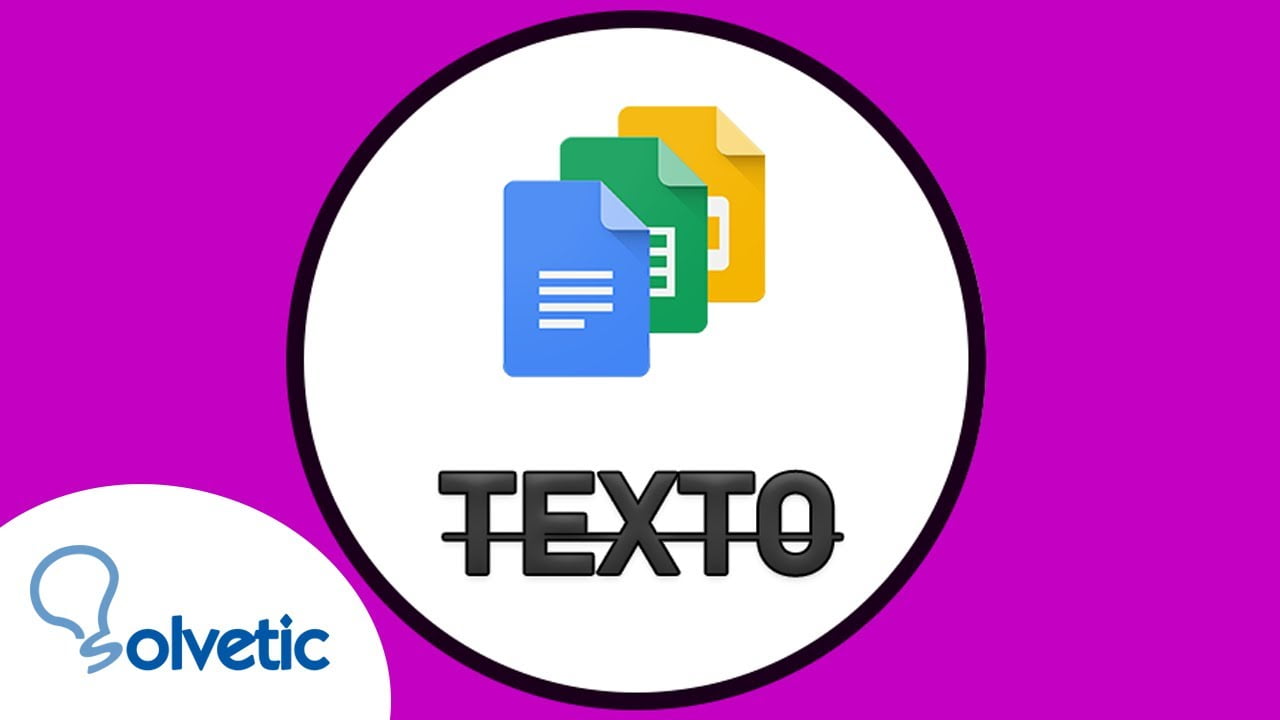
Gmail es uno de los servicios de correo electrónico más populares en todo el mundo. A menudo, mientras escribimos un correo electrónico, deseamos resaltar ciertas palabras o frases en negrita o cursiva para enfatizar su importancia. Sin embargo, ¿sabías que también es posible tachar una frase en Gmail? En este artículo, discutiremos el proceso para tachar una frase en Gmail y cómo puede ser útil para comunicar tus ideas de manera más clara y efectiva.
Conoce cómo marcar un texto como tachado en Gmail
Si necesitas tachar una frase o palabra en Gmail, no te preocupes, es muy sencillo. Simplemente debes seguir estos pasos:
Paso 1: Abre Gmail y comienza a redactar un correo electrónico.
Paso 2: Escribe la frase o palabra que deseas tachar.
Paso 3: Selecciona la frase o palabra que deseas tachar.
Paso 4: Haz clic en el icono «Más opciones» que se encuentra en la barra de herramientas del correo electrónico.
Paso 5: Selecciona la opción «Tachado» en el menú desplegable.
Paso 6: ¡Listo! La frase o palabra seleccionada ahora aparecerá tachada en el correo electrónico.
Recuerda que también puedes utilizar el atajo de teclado «Alt + Shift + 5» para tachar una frase o palabra en Gmail.
Ahora que conoces cómo marcar un texto como tachado en Gmail, podrás utilizar esta herramienta para resaltar información importante o expresar una idea de manera más clara y concisa.
Consejos para tachar palabras en correos electrónicos de manera efectiva
Si estás escribiendo un correo electrónico en Gmail y necesitas tachar una palabra o frase específica, hay algunas cosas que debes tener en cuenta para hacerlo de manera efectiva.
En primer lugar, es importante recordar que tachar una palabra puede cambiar el tono de tu mensaje, por lo que debes usarlo con precaución. Si lo usas demasiado, puedes parecer agresivo o poco profesional.
Para tachar una palabra en Gmail, simplemente selecciona la palabra o frase que deseas tachar y haz clic en el botón de tachado en la barra de herramientas de formato. También puedes usar el atajo de teclado «Ctrl + Shift + X» para tachar una selección de texto.
Si estás tachando una palabra en un correo electrónico de respuesta, es importante asegurarte de que la persona a la que le estás respondiendo entienda por qué estás tachando esa palabra. A veces, es útil agregar una nota explicando la razón detrás del tachado.
Técnicas para realizar el tachado de texto con el teclado
¿Cómo tachar una frase en Gmail? A veces, al escribir un correo electrónico, puede que necesitemos enfatizar algo para que sea más visible. Una forma de hacerlo es tachando el texto. Pero, ¿cómo se hace eso en Gmail? Aquí te explicamos algunas técnicas para realizar el tachado de texto con el teclado.
La primera forma es utilizando el atajo de teclado. Para tachar una frase en Gmail, simplemente selecciona el texto que deseas tachar y presiona las teclas Ctrl + Shift + X en Windows o Command + Shift + X en Mac. El texto seleccionado se tachará automáticamente.
Otra forma de realizar el tachado de texto con el teclado es utilizando el formato HTML. Para ello, debes escribir <s> antes del texto que deseas tachar y </s> después del mismo. Por ejemplo, si deseas tachar la palabra «ejemplo», debes escribir <s>ejemplo</s>.
Recuerda que estas técnicas funcionan tanto en la versión web de Gmail como en la aplicación móvil. Utiliza el tachado de texto de forma inteligente para resaltar lo que es importante en tus correos electrónicos.
Conoce cómo hacer tachado de texto en tus documentos de Google
¿Te gustaría saber cómo tachar una frase en Gmail? Es una herramienta muy útil para resaltar información importante o para indicar que algo ya no es relevante.
Para hacer tachado de texto en tus documentos de Google, sigue estos sencillos pasos:
1. Selecciona el texto que deseas tachar.
2. Haz clic en el icono de «Tachado» en la barra de herramientas.
3. ¡Listo! Tu texto ahora está tachado.
Recuerda que también puedes hacer tachado de texto en Gmail siguiendo los mismos pasos. Simplemente selecciona el texto que deseas tachar y haz clic en el icono de «Tachado» en la barra de herramientas de formato de texto.
¡Inténtalo y verás cómo tus mensajes y documentos lucen mucho más organizados y claros!
